Glitch art je cool trend dnešní doby. Glitch art můžete najít kdekoli od hudebních videí po příspěvky na sociálních sítích.
Ale co je to závadový efekt? To je, když vytvoříte vizuální závadu na obrázku nebo videu. Vytváří neobvyklé vizuální efekty.
V tomto článku vám ukážeme, jak vytvořit glitch art fotky s přidaným Wow faktorem !

Co je to vizuální závada a jak k závadě dochází?
Vizuální závada je chyba ve statickém nebo pohyblivém obrázku. Když kamera nefunguje správně nebo je vadná, může způsobit závadu. Může k němu dojít i při následném zpracování. Ty vytvářejí chyby v obraze a bývají nežádoucí.
Některé příklady jsou pixelace, barevné zkreslení, posuny RGB a protáhlé obrázky. Ale můžete také vytvořit skvělé glitch art tím, že vytvoříte závadu záměrně.
Vizuální závady používané v médiích umělci lze vysledovat až na začátek 20. století. Byl používán ve filmech, umění, malbách a dokonce i ve fotografii.
Co je to Glitch Photography?
Závadová fotografie záměrně vytváří na vašich fotografiích efekty podobné závadám. Tento chybový efekt lze snadno vytvořit, když poškodíte digitální data.
Existuje také mnoho aplikací a nástrojů, které usnadňují vytvoření tohoto efektu.
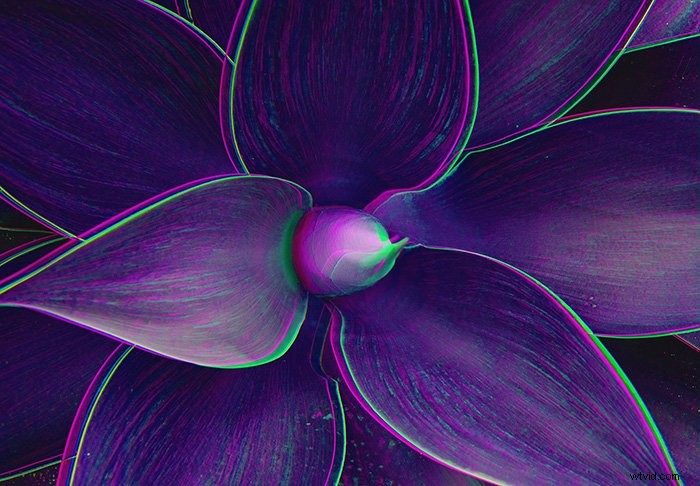
Vyberte nejlepší fotografii pro Awesome Glitch Art
Základní fotografie je prvním zásadním prvkem pro skvělé glitch art. Zde je několik faktorů, které je třeba vzít v úvahu při výběru obrázků.
Hledejte fotku s čistým pozadím a jedním nebo dvěma předměty. Když uděláte chybu na fotografii, mnoho vizuálních prvků bude zkresleno. Pokud vaše fotka není příliš zaneprázdněná, budete mít větší šanci, že váš objekt vynikne.
Měli byste také hledat obrázky, které mají pouze tři až pět barev. Více než to a výsledek může být příliš rušivý.
Zkuste použít fotografie s výraznými geometrickými tvary. Čáry s větší pravděpodobností přinesou čistší výsledky. A také mohou váš obrázek vypadat futuristicky. To funguje dobře pro abstraktní glitch art.

Vytvořte Glitch Art na svém telefonu
Nejrychlejší způsob, jak vytvořit závadnou fotku, je pomocí aplikací v telefonu.
Pokud chcete klasický efekt posunu RGB spojené s glitch art, nehledejte dál. Aplikace Onetap Glitch Photo Editor je to, co chcete. Umožňuje vám upravit různá nastavení, jako je Random Seed.
To způsobí zkreslení v různých částech vaší fotografie.
Kromě toho můžete také přesouvat a oddělovat barvy pomocí RGB Shift. Poté můžete vybrat Intenzitu a Tloušťku efektu.
Další na našem seznamu je Glitchr, což je zábavný generátor fotografování závad. Pořiďte fotku nebo si ji stáhněte ze své galerie a vyberte požadovaný efekt.
Má několik vzrušujících filtrů, včetně Glitch Art, ASCII a 3D. Dokáže dokonce replikovat vizuály z herních konzolí Gameboy a NES.
Nakonec je tu Mirror Lab, což je perfektní editor pro vážné závadové umělce. Má spoustu přizpůsobitelných předvoleb. Patří mezi ně fractal art, glitch, planetoids, a dokonce i kaleidoskop efekty. Jakmile nahrajete nebo vyfotíte fotku, stačí si vybrat požadovaný filtr. Výsledky uvidíte hned.

Vytvářejte Glitch Art pomocí počítačového softwaru
Bezplatné online programy
Kromě aplikací pro telefon existují také bezplatné programy, které můžete používat online. Ve většině případů nabízejí více možností pro glitch artisty než jejich mobilní protějšky. A umožňují vám pracovat s většími daty souborů.
Některé z nejlepších, které jsme našli, jsou Glitcher, Image Glitch Tool a Photomosh.
Glitcher má malý modul v levé horní části rámu, kde najdete několik tlačítek a rozbalovací nabídky. Po nahrání fotografie klikněte na Přidat modul a vyberte požadované efekty.
Má desítky možností včetně Slice Glitch, After Picture a Scanlines. Poté můžete posouváním přepínačů vyladit efekt, který jste zvolili. Svou práci můžete uložit buď jako GIF nebo jako obrázek.

Image Glitch Tool kombinuje několik efektů do jedné fotografie. Nebuďte překvapeni, pokud je první část obrazu solární a ostatní části vypadají pixelově nebo zkreslené.
Má dokonce ovládací prvky, které vám umožní změnit množství, seed, iterace a kvalitu. Pokud nesnášíte úpravy, můžete také kliknout na tlačítko Randomize.

Pak tu máme uživatelsky přívětivý Photomosh. Změní váš obrázek na animaci, ale také vám umožní uložit vaši práci jako JPEG. Jediné, co musíte udělat, je načíst svou fotografii a vybrat si z 27 efektů, které aplikace nabízí.
Má více než jen statické filtry pro fotografování závad, jako jsou Scanlines a RGB shift. Obsahuje také pohyblivé efekty, jako je Jitter a Wobble.
Vytvářejte přesné efekty pomocí Photoshopu
Pokud chcete mít nad svou prací větší kontrolu, ukážeme vám, jak zdeformovat fotografii také ve Photoshopu.
Prvním krokem je vytvoření prázdného dokumentu s velikostí 1500 x 1000 pixelů a umístěte do něj obrázek.
Poté změňte velikost . Použijte „Nástroj pro transformaci “ (Ctrl/Cmd + T), aby se rozměry obrázku přizpůsobily pozadí vaší závady. Poté můžete pokračovat a začít s úpravami.
Chcete-li vytvořit chybové zkreslení, klikněte na „Nástroj obdélníkového výběru ‘. Vyberte sekci z fotografie. Dále vyberte „Nástroj pro přesun ‘ a pomocí kláves se šipkami posuňte vybranou oblast doleva nebo doprava.
Neváhejte přidat další pruhy s různou tloušťkou a postup opakujte, dokud nebudete spokojeni.
Posledním krokem je přidání pozadí závady, které připomíná efekt posunu 3D RGB. Nejprve duplikujte svůj obrázek třikrát. Poté klikněte pravým tlačítkem na první vrstvu a vyberte ‘Možnosti prolnutí ‘.
Až budete hotovi, zrušte výběr „Zelený kanál v části Pokročilé prolnutí ‘.
Nyní přejděte na druhou a třetí vrstvu a zrušte zaškrtnutí „Modrá “ a „Červené kanály ‘. Dále vyberte ‘Nástroj pro přesun “ a klikněte na první vrstvu. Nyní pomocí kláves se šipkami přemístěte to buď vlevo nebo vpravo .
Poté opakujete proces s dalšími dvěma vrstvami. Čiňte tak, dokud neuvidíte, jak se barvy překrývají.
Vytvořili jsme také podrobnější článek pro zvládnutí této techniky.

Glitch your photos with Audacity
Dosud jsme vám nabídli různé aplikace, které replikují abstraktní efekty závadových fotografií.
Zde je několik dalších praktických metod poškození formátů souborů, abyste dosáhli fantastických výsledků. Začněme úpravou fotografií pomocí bezplatného zvukového editoru Audacity.
Protože budete „ničit“ původní soubor, budete si muset nejprve vytvořit kopii své fotografie. Otevřete fotografii v programu MS Paint (nebo v jakémkoli jednoduchém editoru fotografií) a uložte ji jako BMP.
Dále otevřete Audacity a vyberte ‘Importovat “ pod „Soubor“. Poté klikněte na ‘Raw Files ‘ a vyberte obrázek BMP, který chcete upravit.
Jakmile vyberete fotografii, zobrazí se „Import Raw Databox“. Pro ‚Kódování‘ vyberte ‚U-Raw ‘. Pro „Pořadí bajtů“ vyberte „Big-Endian ‘. A pro „Kanály“ klikněte na „1 kanál ‘ (Mono).
Po načtení souboru zvýrazněte jakoukoli část za značkou 5 sekund. Vyberte možnost Echo ‘, ‘Phaser “ nebo „Wahwah “ v části „Efekty“. Ty, které jsme zmínili, produkují nejlepší závady. Nebojte se ale experimentovat i s dalšími možnostmi.
Až dokončíte přidávání efektů, přejděte na „Soubory“ a klikněte na „Exportovat zvuk ‘. V části „Typ souboru“ vyberte „Další komprimované soubory “ a stiskněte „Možnosti ‘.
Jakmile se zobrazí pole, klikněte na „Raw (bez hlavičky) ‘ pod ‘Záhlaví’ a ‘U-Law v části Kódování. Audacity vás poté požádá o přidání metadat.
Stiskněte „OK“ a stiskněte „Uložit ‘. Mějte na paměti, že když používáte Audacity, neuvidíte efekty glitch art, dokud neuložíte datový soubor a neprohlédnete si obrázek.

Experimentujte s Poznámkovým blokem
Před několika lety někteří kreativní lidé zjistili, že můžete manipulovat se soubory obrázků pomocí programu Poznámkový blok Windows. Bohužel aktuální verze poškodí celý soubor a vaše fotografie bude zbytečná.
Naštěstí můžete stále pokazit fotografie pomocí open-source textového glitcher Notepad ++.
Nejprve budete muset otevřít svůj obrázek v programu MS Paint (nebo podobném softwaru pro úpravy) a převést jej na BMP. Hodně pomůže, když změníte velikost fotografie, protože velké soubory mají tendenci spadnout Notepad ++.
Po převedení obrázku jej otevřete v aplikaci (očekávejte, že po načtení uvidíte spoustu náhodných symbolů). Nyní přejděte dolů asi do poloviny a zkopírujte náhodnou pole symbolů. Vložte náhodnou opravu někam jinam do dokumentu.
Až budete hotovi, klikněte na Uložit ‘ a budete mít chybný výsledek.
Slovo varování:Naučit se vytvářet abstraktní glitch art pomocí programu Poznámkový blok může být trochu náročné. Neexistuje způsob, jak zjistit, jak bude vaše finální fotografie vypadat. Pokračujte v kopírování a vkládání symbolů, dokud nenajdete výsledek, který se vám líbí. Zahrnuje to spoustu pokusů a omylů, ale díky náhodnému procesu je to zábavné.
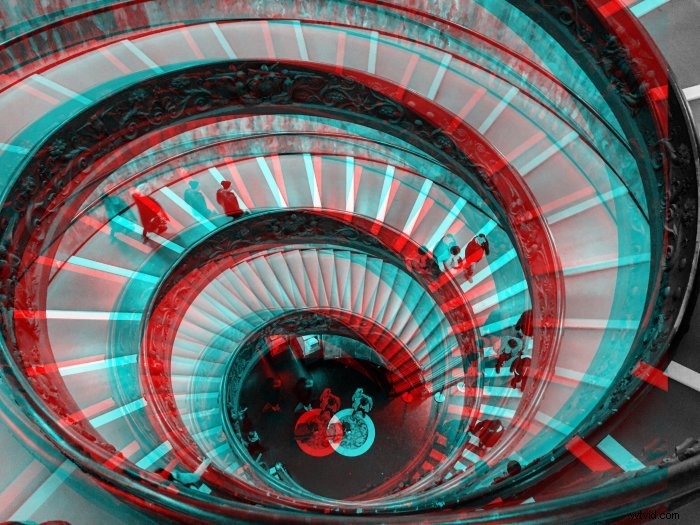
Začněte analogově pro skutečně originální Glitch Art
Chyby obrazu se samozřejmě neomezují pouze na digitální platformy. Můžete je také vytvořit pomocí analogových zařízení, jako jsou kazety VHS a videokamery.
Namísto emulace efektů pomocí editačního softwaru můžete s těmito zařízeními vytvářet skutečné závady.
Můžete se zeptat svých rodičů nebo dokonce prarodičů, zda se jim někde povaluje starý videorekordér nebo videokamera. Pokud ne, vždy najdete spoustu těchto pomůcek v sekáčích za levnou cenu. Může to vyžadovat mnohem více práce, ale když na to přijde, nic nepřekoná autentičnost skutečného šumu a zkreslení.
Pomocí videokamery můžete zaznamenat sebe nebo jiný objekt jako základ pro svůj vadný obraz. Až budete mít dostatek stopáže, převiňte pásku vpřed a vzad, dokud neuvidíte na celé obrazovce statický náboj. Stejný postup můžete použít také na svůj videorekordér.
Záznam můžete digitalizovat pomocí počítače pomocí softwaru pro zachycení videa (jako je Adobe Premiere). Obrazovku můžete také pořídit digitálním fotoaparátem. Tato metoda dodá vašemu záběru ještě drsnější vzhled.

Bonusový tip:Zkreslení obrazu skenováním
Plochý skener je dalším kreativním způsobem pro umělce, jak vytvářet závadové efekty. Váš předmět může být cokoli od květin po staré fotografie, pokud se vejdou do skenovacího zásobníku.
Při skenování přetáhněte objekt. Vaše fotografie bude nakonec vypadat protáhle a v některých částech pravděpodobně uvidíte skenované čáry.
Je to jednoduché, zábavné a není potřeba nic upravovat. Podívejte se na náš článek o skenování, kde najdete další kreativní nápady na skenery!
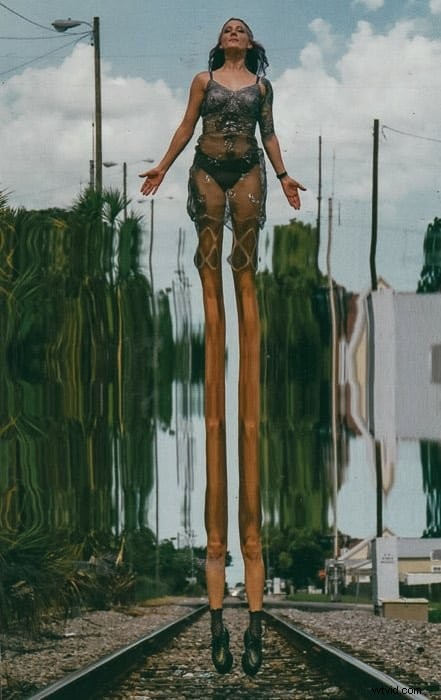
Závěr
Celým smyslem abstraktního glitch artu je experimentování. Neváhejte odložit technické aspekty stranou a přijměte náhodnost procesu.
K ovládání prvků vaší fotografie můžete vždy použít Photoshop a další aplikace pro úpravy. Ale nic se nevyrovná překvapení úmyslnému poškození datových souborů.
Máte náladu na kreativnější výukové programy? Podívejte se na naše příspěvky o fotografování ocelovou vlnou nebo malování spirálovým světlem.
